Manual para realização da inscrição 2024/2025
Este manual irá guia-lo na realização da inscrição às unidades curriculares para o ano letivo 2022/2023
1. Volte a entrar no Portal Académico com as suas credenciais. Selecione a opção "Matrículas/Inscrições" , conforme imagem a seguir.
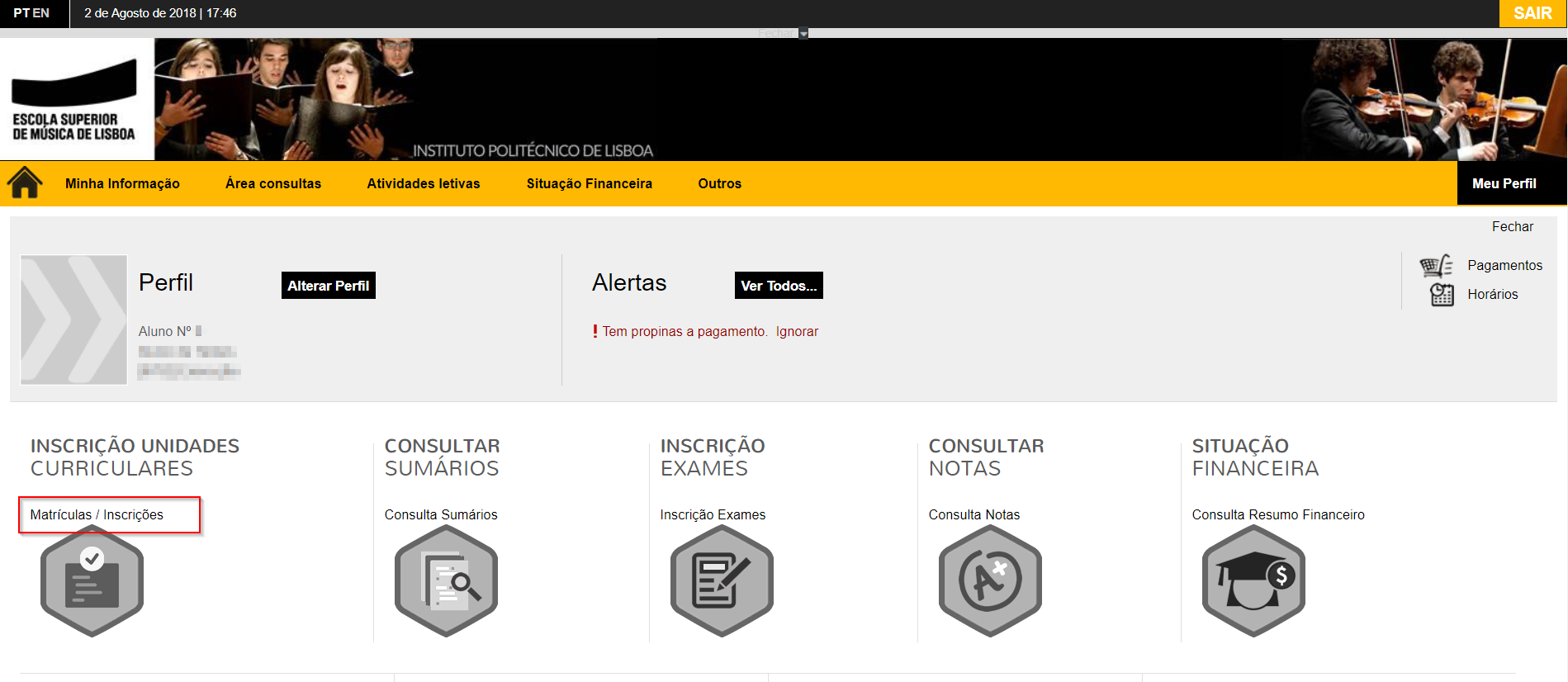
2. No novo ecrã clique em "Continuar Matricula/Inscrição" .
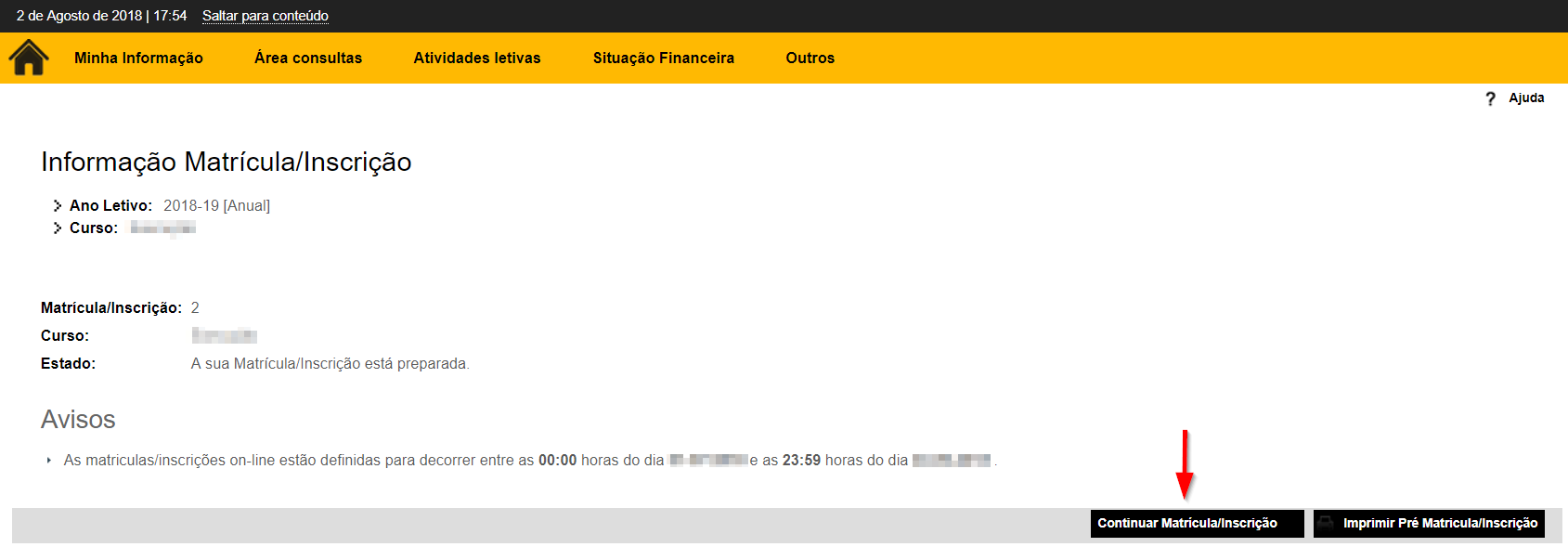
3. No ecrã de "Resumo de Pré-requisitos"ser-lhe- rão, envio de mensagens a cor vermelha por sua coluna "Pré-Requisitos" . Clique sobre cada um deles e siga as instruções fornecidas em cada novo ecrã.
NOTA: As mensagens na imagem em baixo são apenas um exemplo de algumas que podem aparecer. O seu caso poderá ser minimamente diferente.
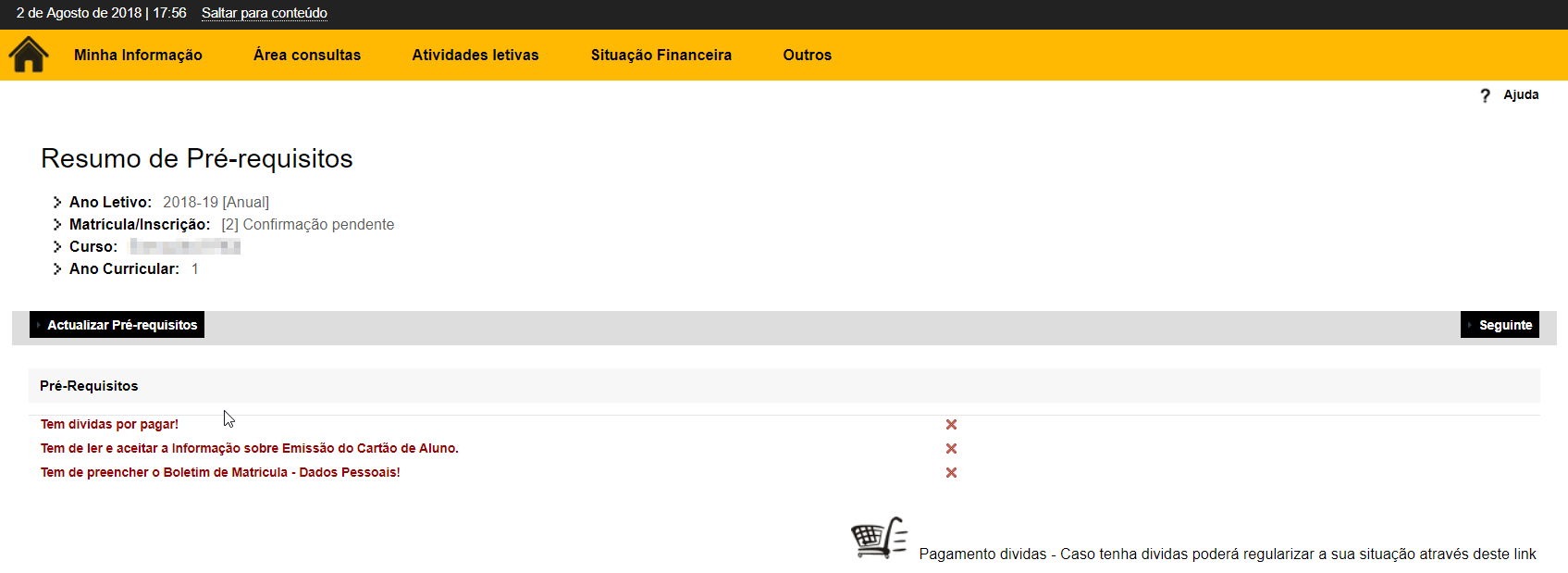
4. Uma das mensagens que necessariamente surgirá será: “Teste de preenchimento do Boletim de Matrícula – Dados Pessoais” . Quando clicar sobre esta mensagem deve ser enviada para um novo ecrã semelhante à imagem baixo. Confirme todos os dados que já estão disponíveis. Corrija os que se encontram desatualizados ou errados. todos os campos que não preenchem nenhuma informação. Assim que tenha todos os campos devidamente preenchidos não se esqueça de clicar no botão "Gravar dados pessoais" . Depois de ter gravado os dados deve clicar no botão "Fechar".
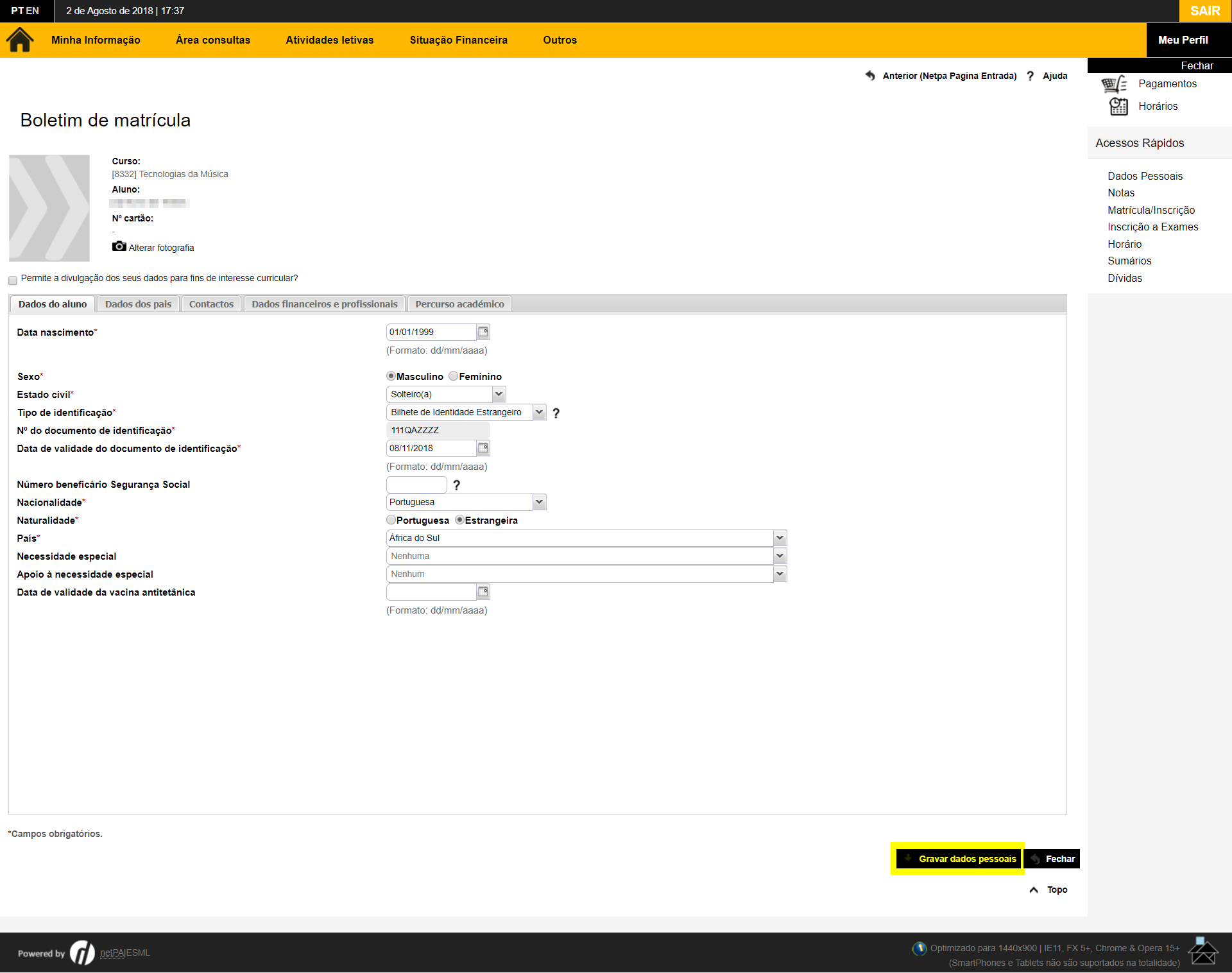
5. No ecrã seguinte, no campo "Ramo" escolha uma área de formação de entre as opções disponíveis. Se não for aplicar ao seu caso, mantenha a opção "Escolher uma área de formação" . Depois avance clicando em "Continuar" .
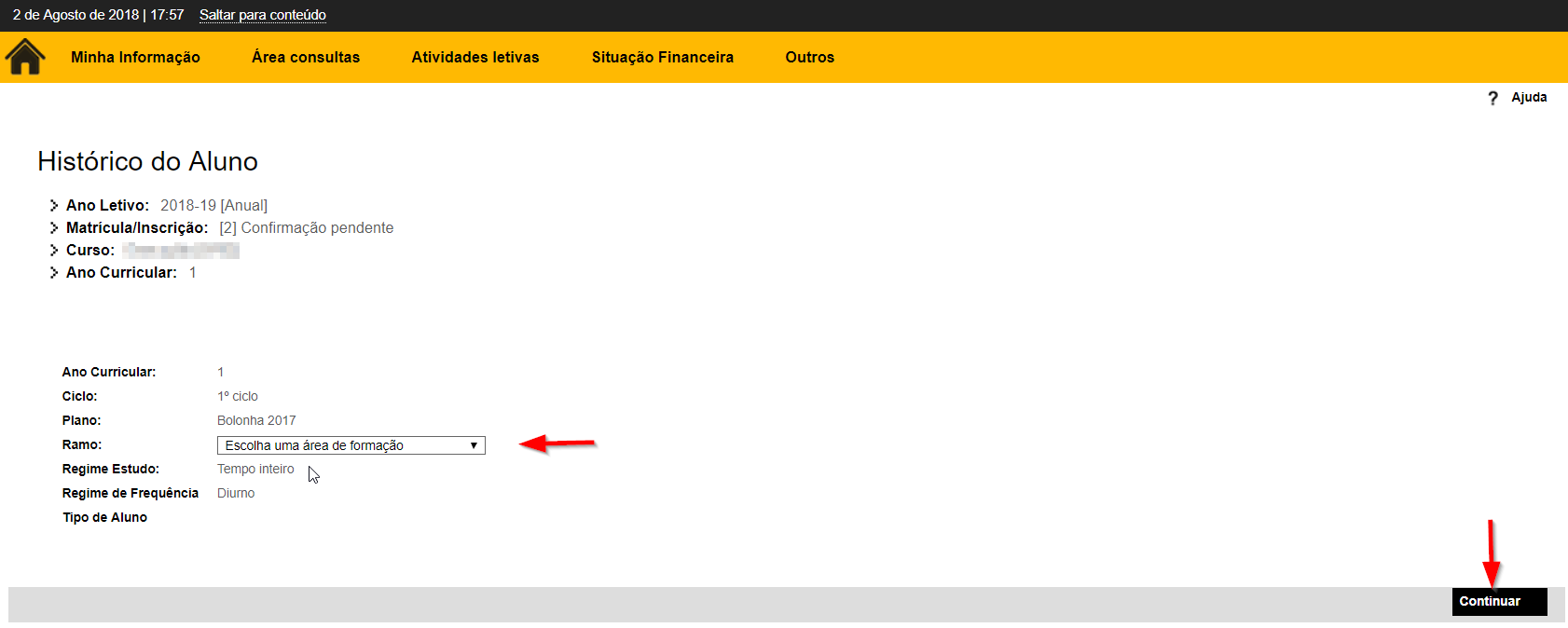
6. O ecrã seguinte deverá ser referente à "Inscrição a Disciplinas" . Como disciplina do seu curso irá constar dentro de vários períodos de estudo, sem comparação do ecrã, que corresponde a cada um dos diferentes períodos de estudos (Anual, semestres1º eº). Para navegar entre os períodos de estudo deve usar os botões “Anterior” e “Seguinte” que se encontram abaixo da grade de disciplinas.
Para se inscrever nas Disciplinas Normais , marque a caixa de seleção que se encontra na coluna mais à esquerda da disciplina correspondente (ver figura em baixo). Todas as Disciplinas Normais são de inscrição obrigatória .
As disciplinas que propõem o tipo [O] = opção não são de inscrição obrigatória. Se pretender inscrever-se numa destas deverá clicar sobre o item "Escolher" que apresentará na coluna mais à direita da disciplina correspondente (ver figura em baixo).
IMPORTANTE: Ao escolher as disciplinas de opção contidas em grupos que pretendem freqüentar, tenha em atenção o número de ECTS que tem de completar. Não o desrespeite, por excesso ou defeito, pois o sistema bloqueará automaticamente a sua inscrição.
Se não surgirem disciplinas no período anual, deverá clicar na opção “Seguinte” para a sua matrícula. Caso não tenha selecionado Unidades Curriculares num período determinado a aplicação irá mostrar uma mensagem de aviso. Se o seu curso não tiver unidades curriculares que funcionem no período indicado, então você deverá clicar na opção “sim”. Caso contrário, deverá clicar na opção “não” e sua inscrição.
NOTA: A figura abaixo é apenas um exemplo e poderá não corresponder ao seu caso.
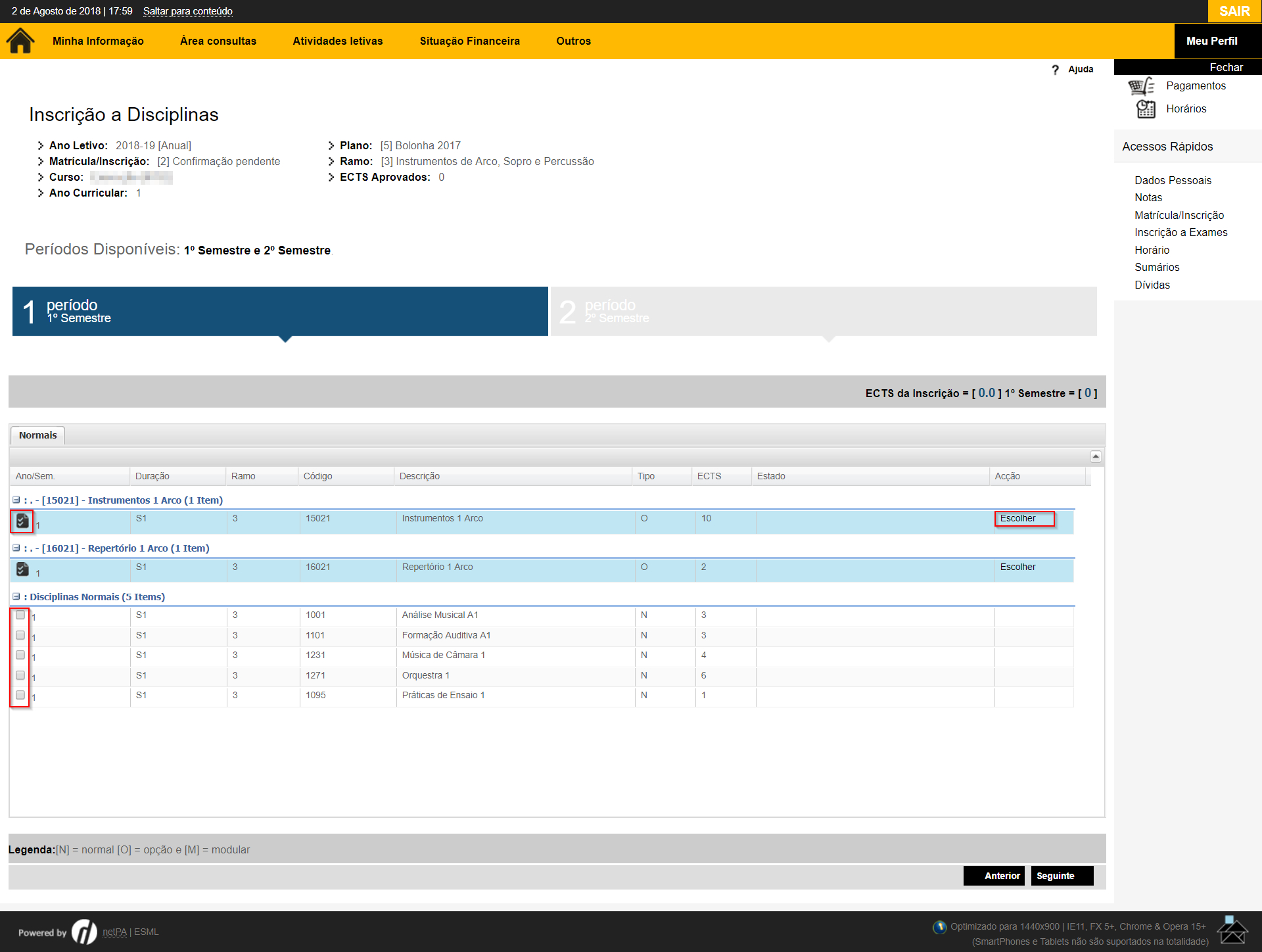
7. Confirmação de acordo com a listagem de disciplinas registradas quando a listagem de disciplinas registradas, se a sua escolha e se todas as inscrições estão listadas para todos os períodos de duração:
A = Anual
S1 = 1º Semestre
S2 = 2º Semestre
Se pretender alterar algum dado seleccione o botão "Modificar Inscrição". Para finalizar e confirmar a sua inscrição seleccione o botão "Confirmar".
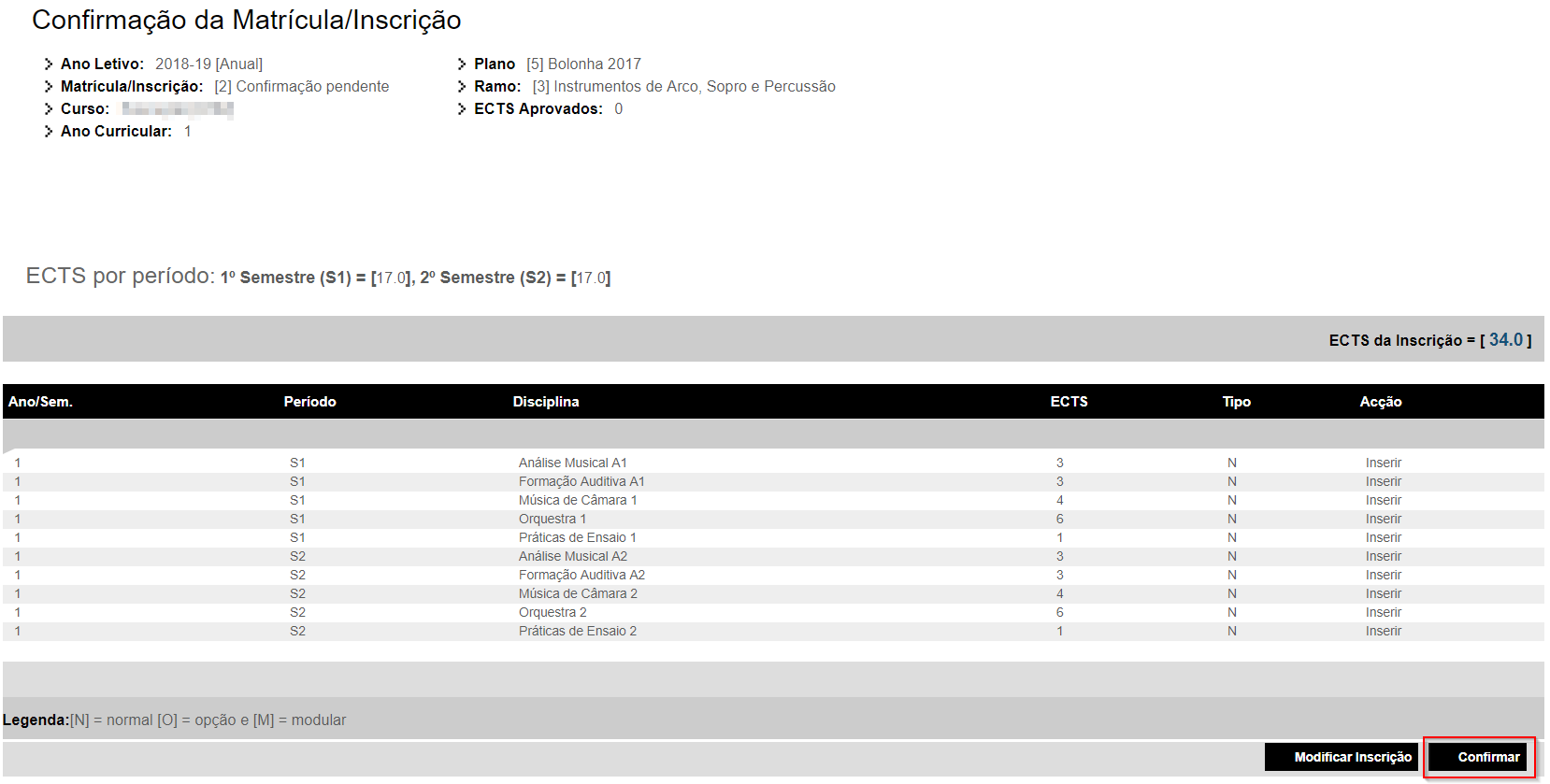
8. De seguida deverá efectuar a escolha das turma. O sistema automaticamente atribui as turmas, mas existem disciplinas com mais do que uma turma disponível. Confirme se a turma atribuída automaticamente é de facto a que pretende frequentar. Caso pretenda alterar, clique sobre o texto da turma (no exemplo seguinte o texto é “TA”).
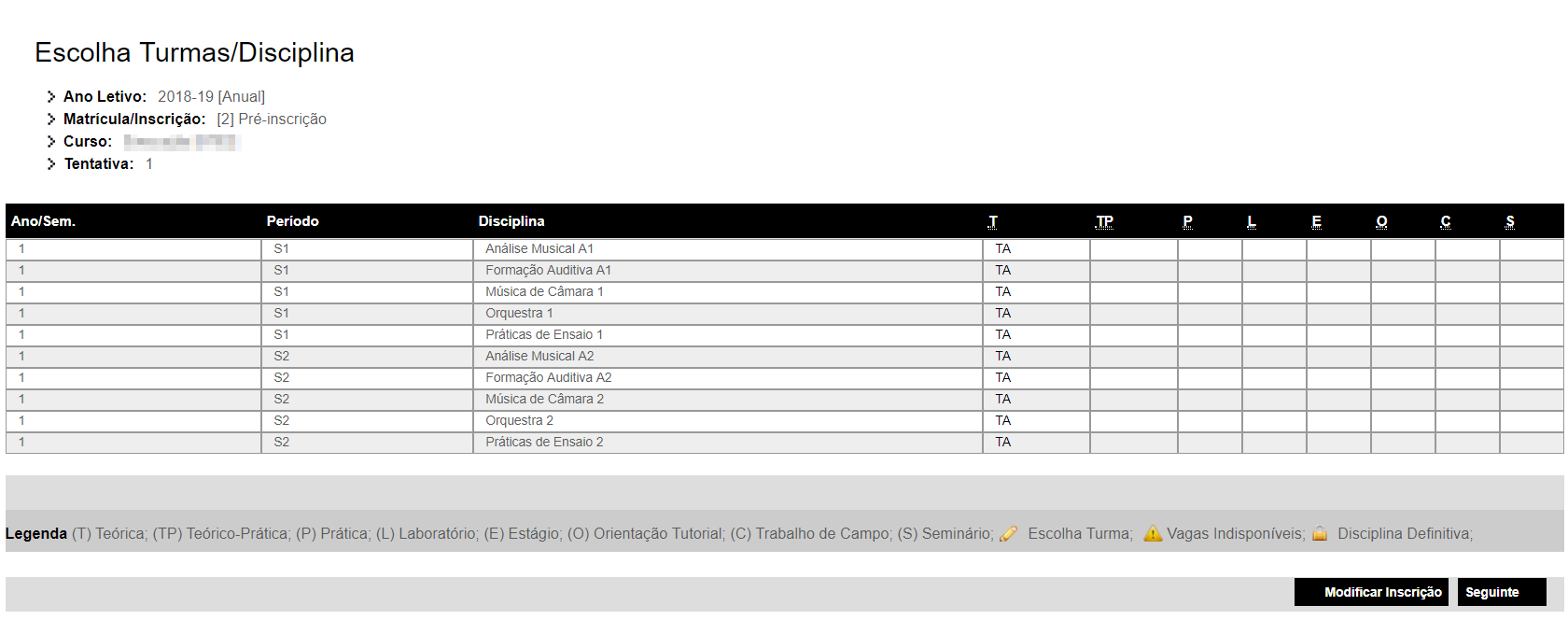
9. Deverá surgir uma lista de turmas disponíveis. Para escolher uma turma deve clicar sob o texto (no exemplo seguinte só existe uma, “TA”). Após escolher todas as turmas pretendidas, deverá clicar em "Seguinte" para concluir a sua inscrição.
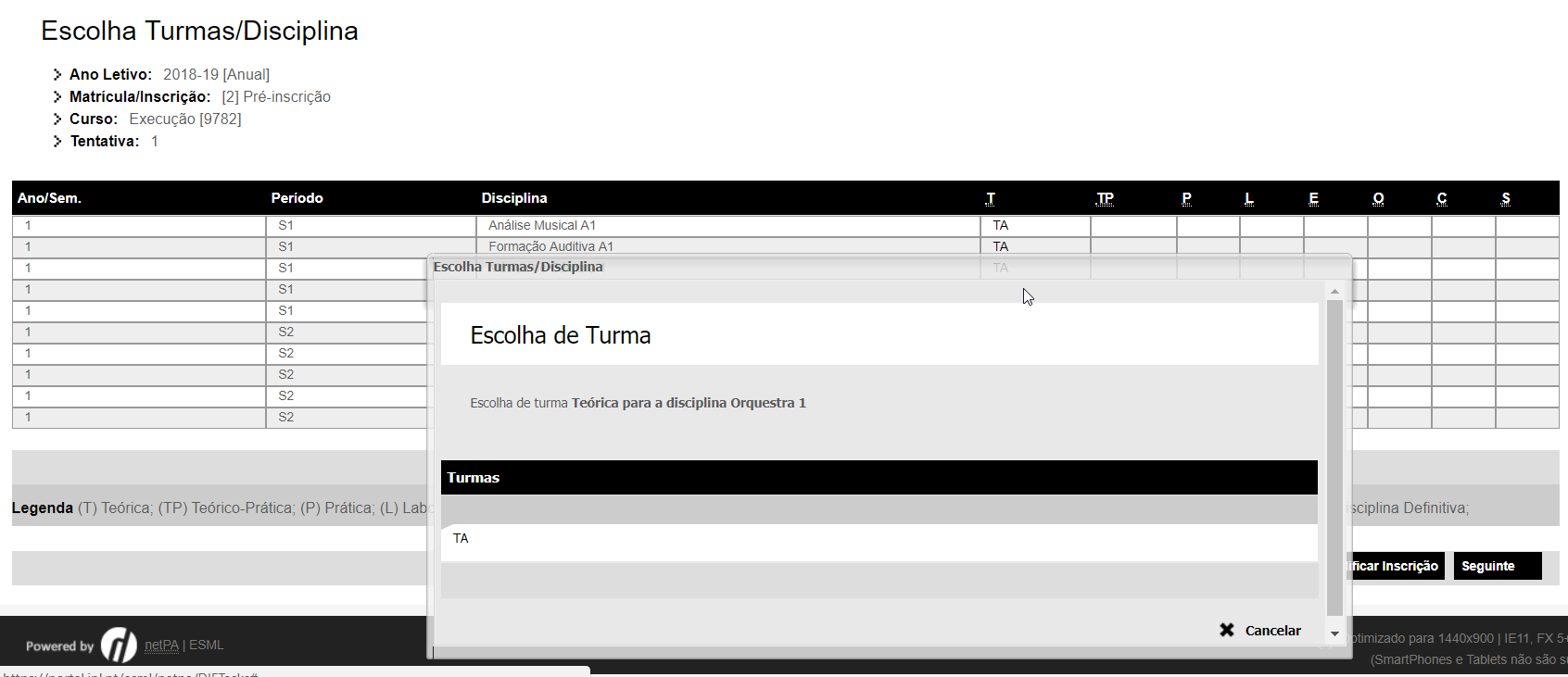
10. Encontra-se inscrito no novo ano letivo! Para obter o comprovativo da sua inscrição clique no botão "Imprime Comprovativo".
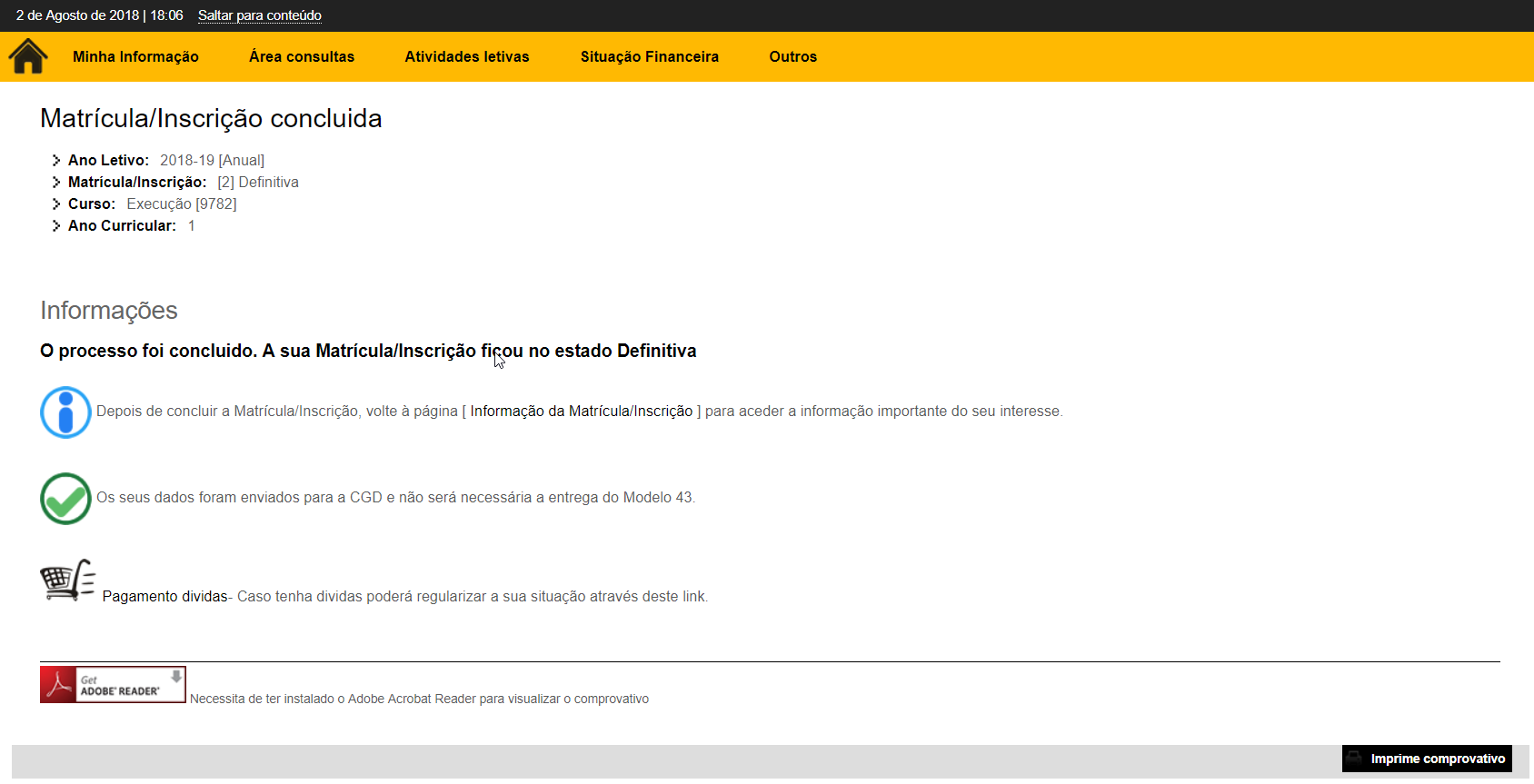
Reinscrição
Depois de concluida a inscrição, é oferecido ao aluno uma (1) possibilidade de correção de inscrição.
R1. Para aceder à reinscrição, no ecrã principal do Portal Académico aceda de novo à opção "Matrículas/Inscrições".
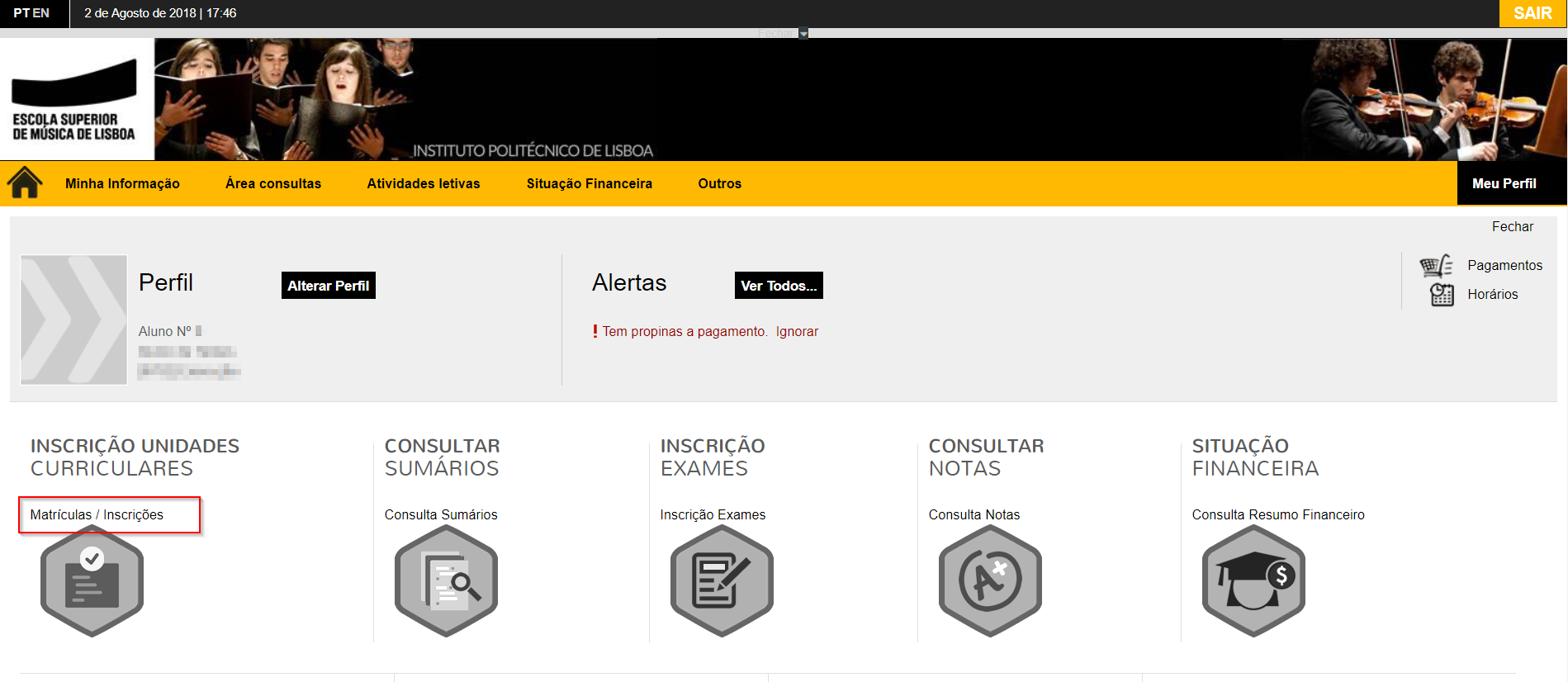
R2. Clique em "Iniciar Reinscrição" . O de reinscrição é tudo determinado ao de uma inscrição em processo.
IMPORTANTE: Tenha em atenção o que há de uma tentativa para reinscrição. Nenhum fim do processo passará a estar disponível para impressão em segundo comprovativo, correspondente à reinscrição. Se iniciar o processo de reinscrição e não o processo de confirmação, sua primeira inscrição manter-se-á válida.
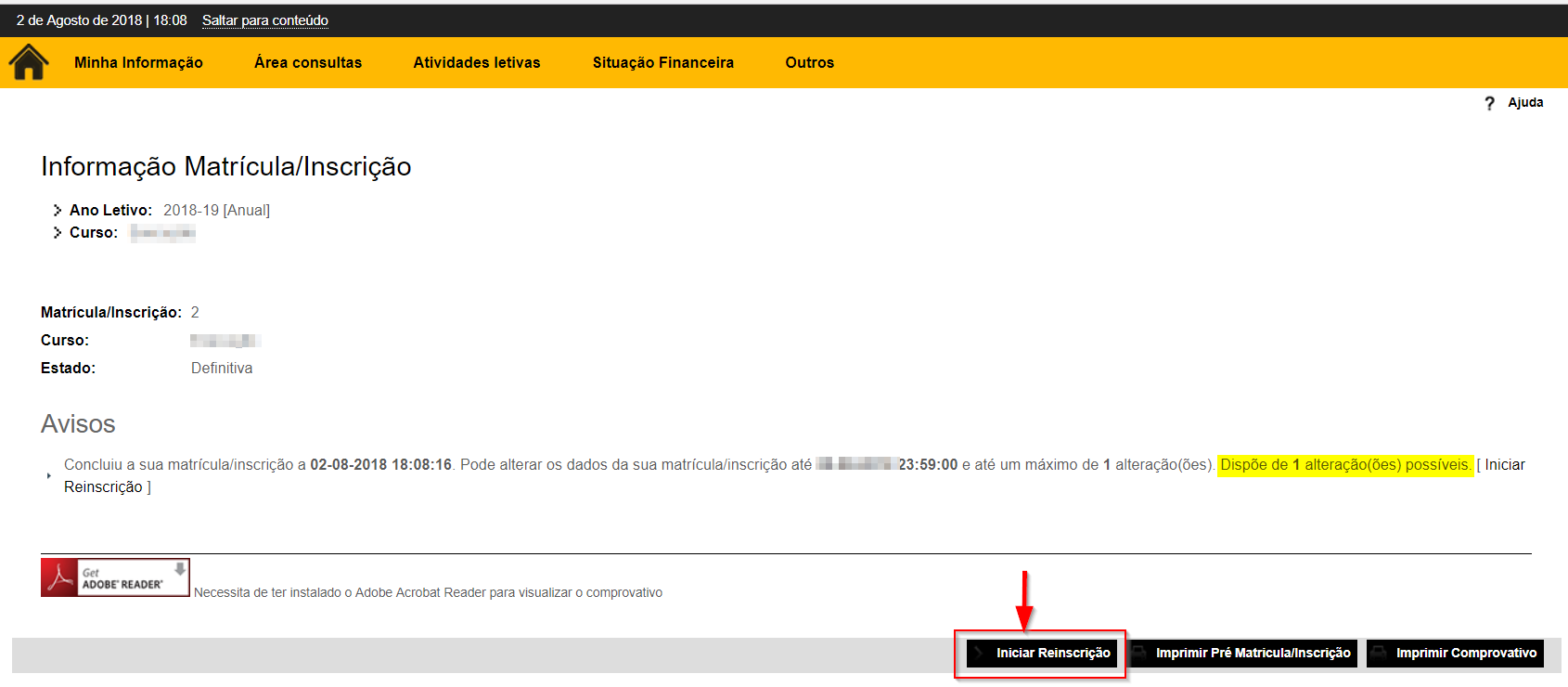
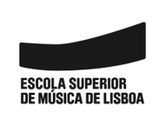
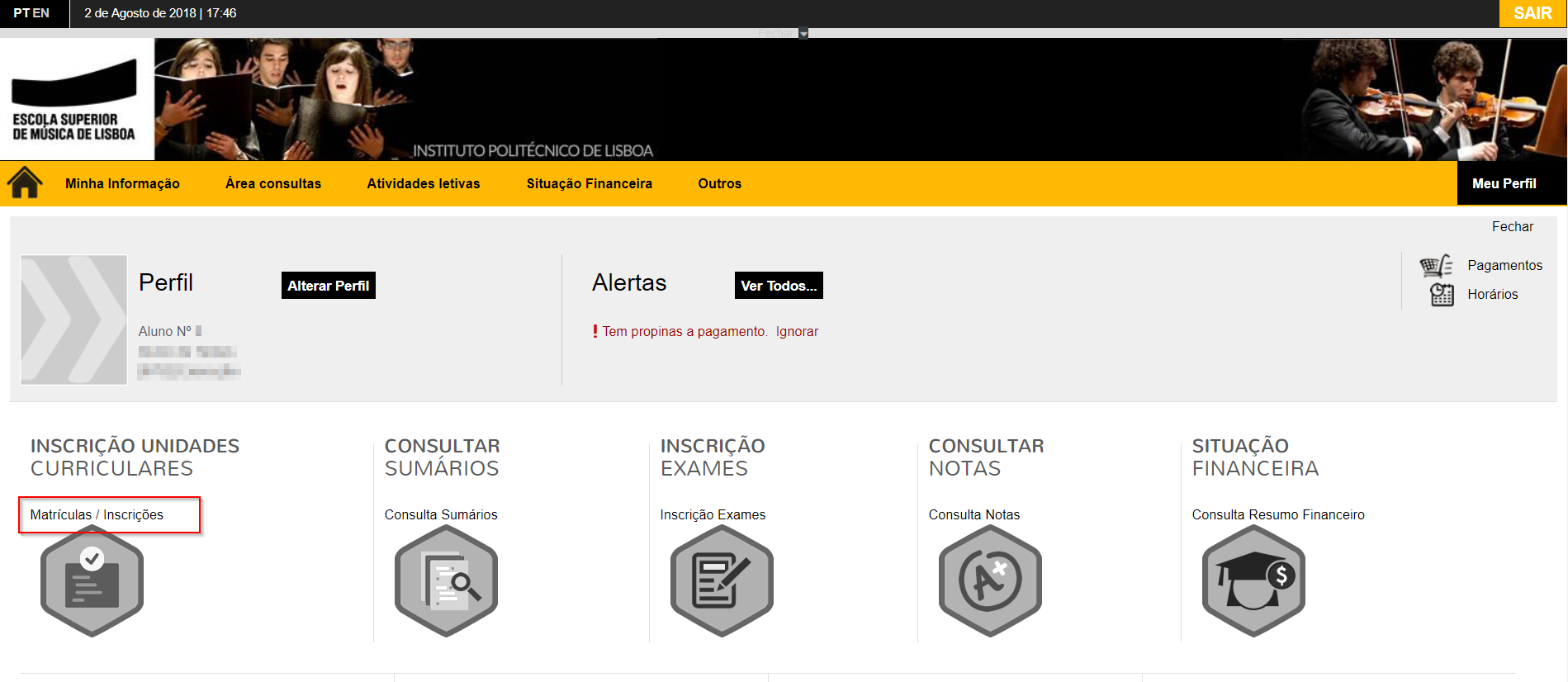
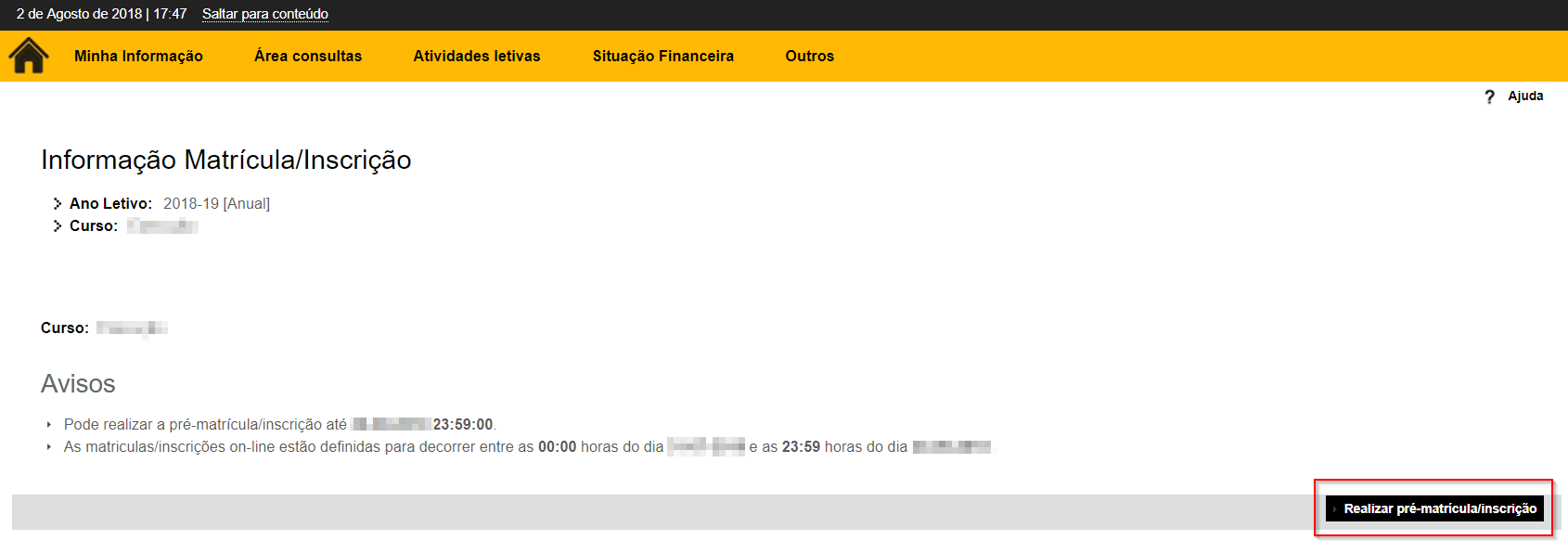
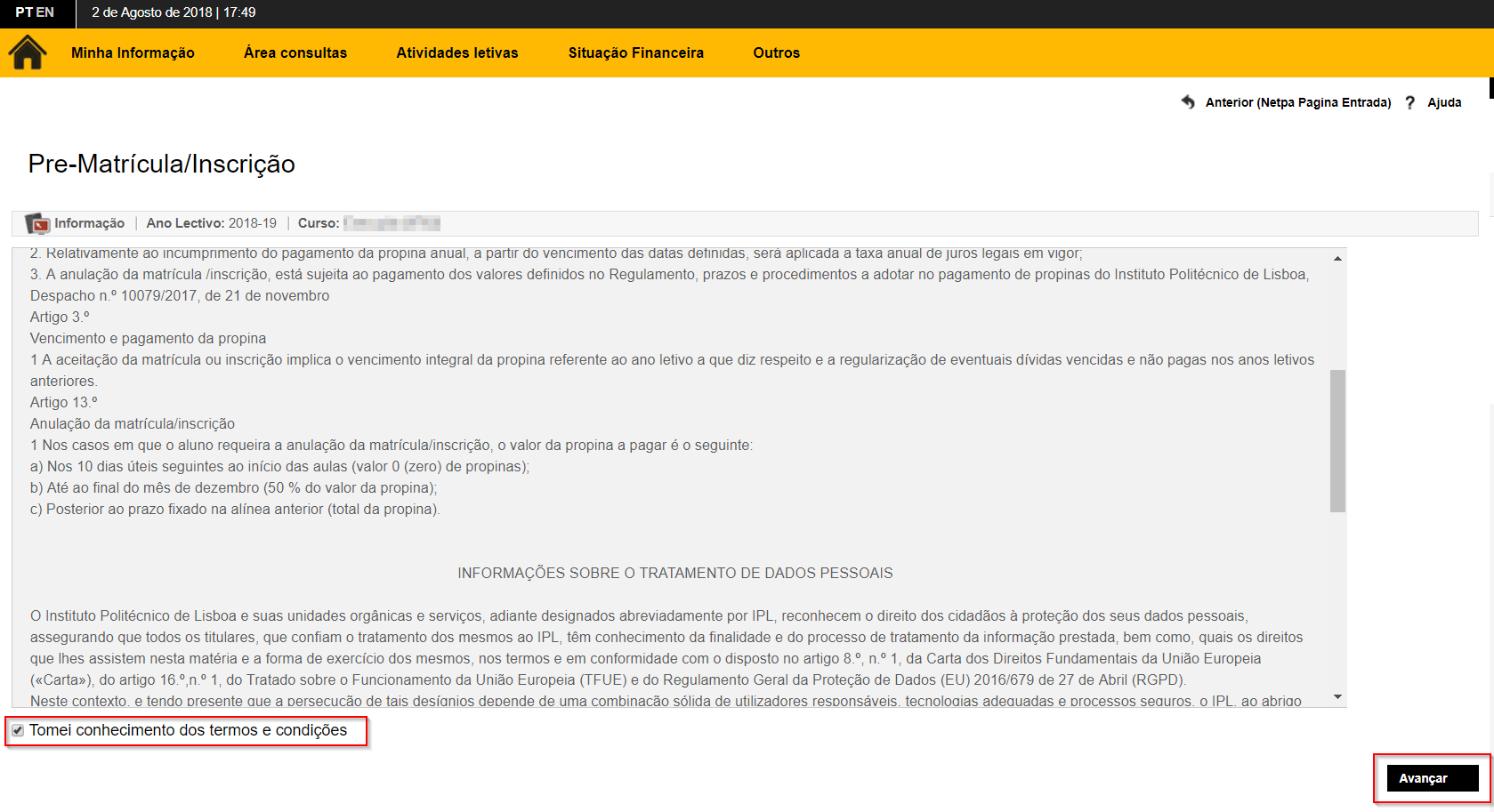
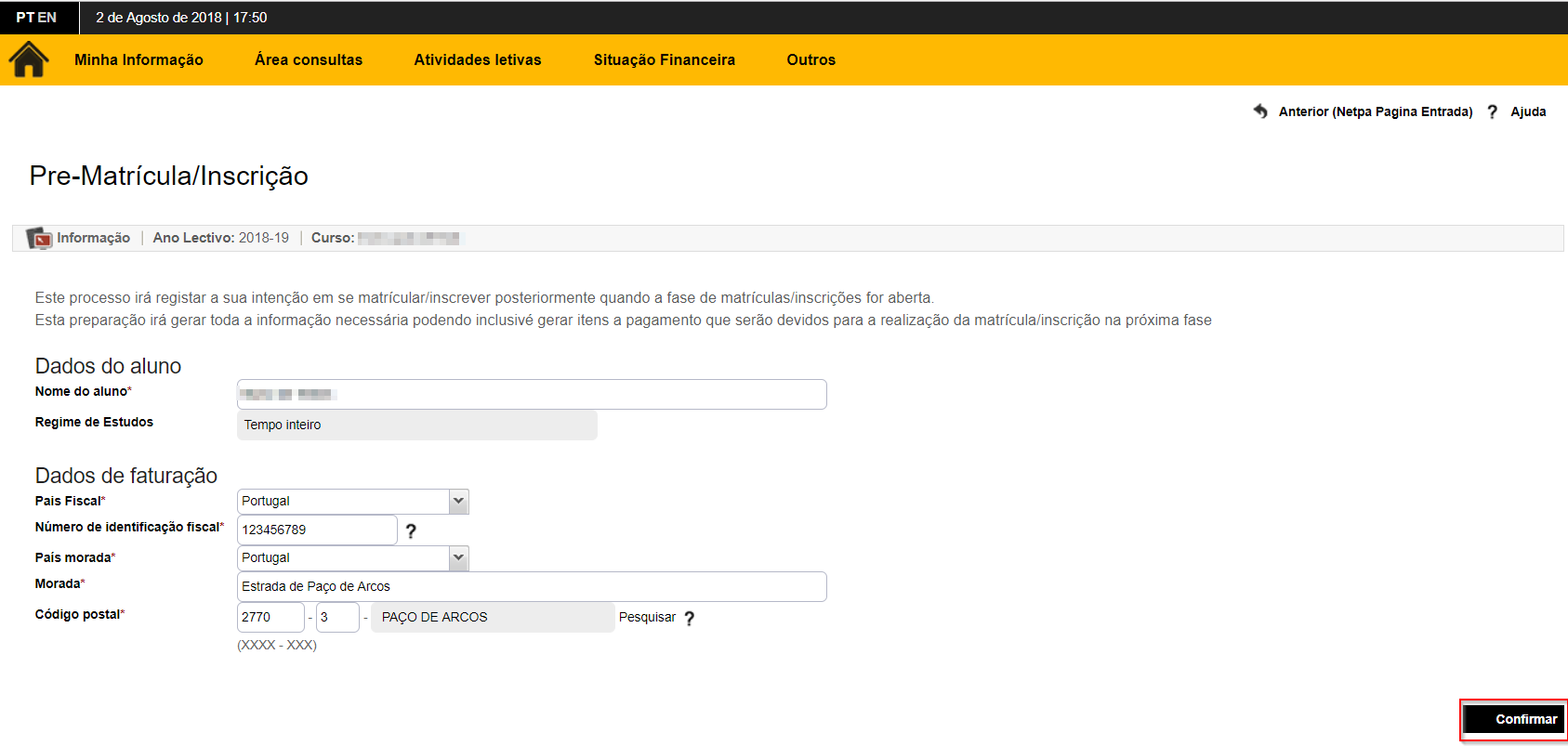


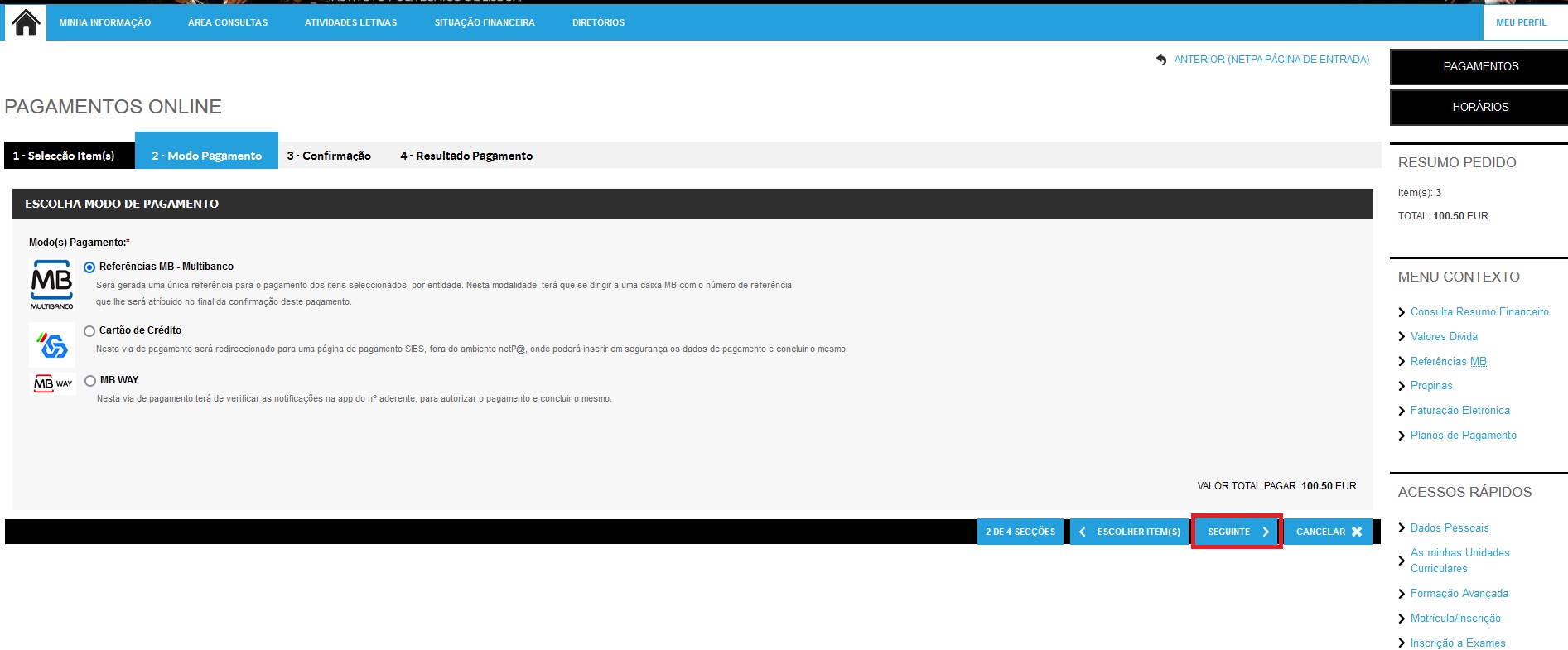
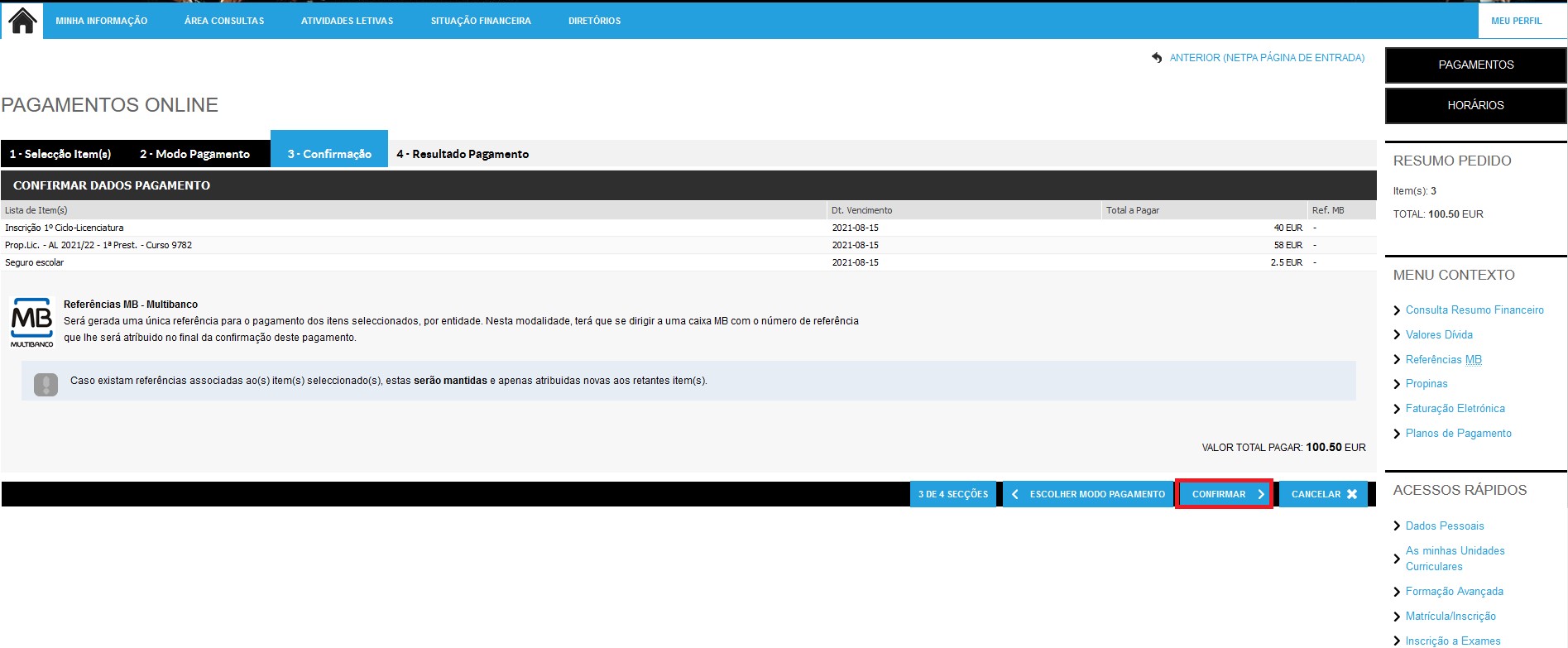



 é a classificação obtida em cada UC e
é a classificação obtida em cada UC e é o nº de créditos da respetiva UC.
é o nº de créditos da respetiva UC.







